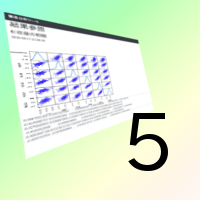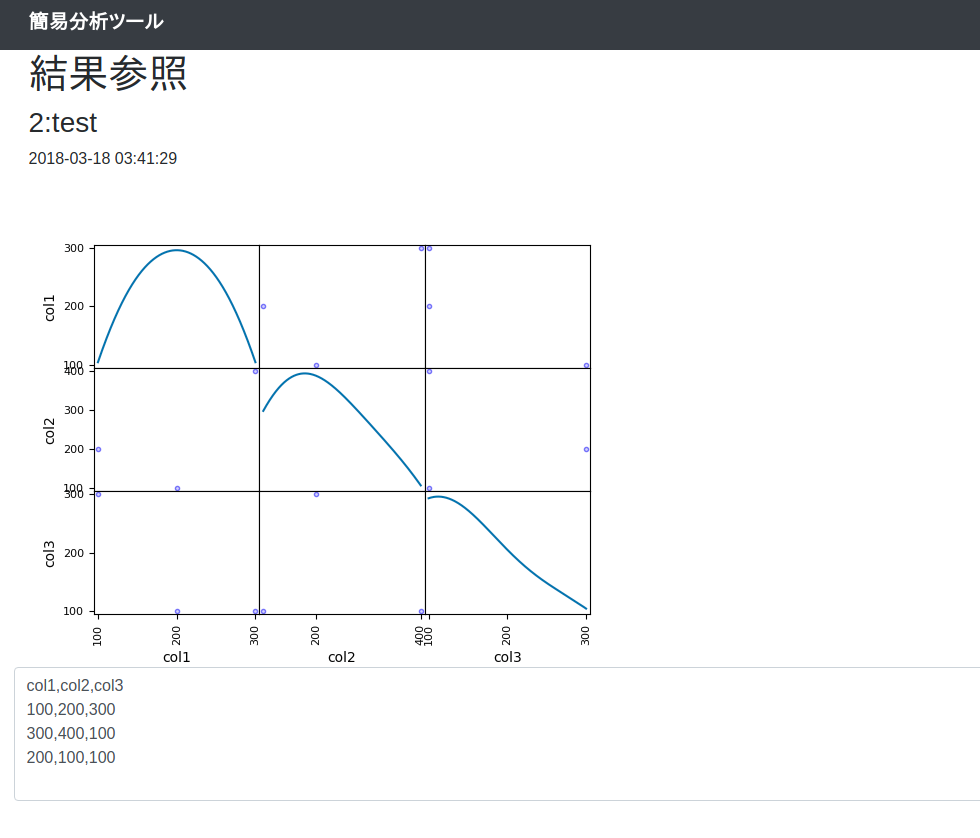データの登録処理が成功したら、結果を参照できるようにしましょう。
参照処理の実装
models.pyの修正
参照のためにデータベースから指定したキーのデータを取得する必要があります。select文を発行する関数を追加します。models.pyに以下の関数を追加してください。
def select(con, pk):
""" 指定したキーのデータをSELECTする """
cur = con.execute('select id, title, data, img, created from results where id=?', (pk,))
return cur.fetchone()
指定したキーのデータを取得して返します。
run.pyの修正
run.pyに以下のコードを追加してください。
@app.route('/view/<pk>')
def view(pk):
""" 結果参照処理 """
con = get_db()
result = models.select(con, pk)
return render_template('view.html', result=result)
URLの/viewの後ろにpkを指定しますが、flaskではデコレータの引数に山カッコでそういった変数を定義することができます。
テンプレートにselectした値を渡すため、render_templateの第2引数にresultを渡しています。
テンプレートの修正
view.htmlを以下のように修正してください(そのままペーストしていただいても構いません)。id、タイトル、日付などが動的になっています。
{% extends "base.html" %}
{% block body %}
<h1>結果参照</h1>
<h3>{{ result.id }}:{{ result.title|safe}}</h3>
<p>{{ result.created }}</p>
<div class="row">
<img src="{{ url_for('static', filename=result.img) }}">
</div>
<div class="row">
<textarea class="form-control" name="data" rows="5">{{result.data}}</textarea>
</div>
<br><br>
{% endblock %}
動作確認
では動作を確認してみましょう。再度以下の登録画面アクセスします。
http://localhost:5000/create
タイトルに適当な文字列、データに以下の文字列を貼り付けて送信ボタンをクリックしてください。
col1,col2,col3 100,200,300 300,400,100 200,100,100